[Linux] 6. 압축하기
gzip, bzip2
- gzip- 해당 파일을 gz형식으로 압축한다.
- bzip2- 해당 파일을 bz2형식으로 압축한다.
-
용량이 줄어든다.
-
원본유지가 안된다.
-
단일 파일만 압축할 수 있다.
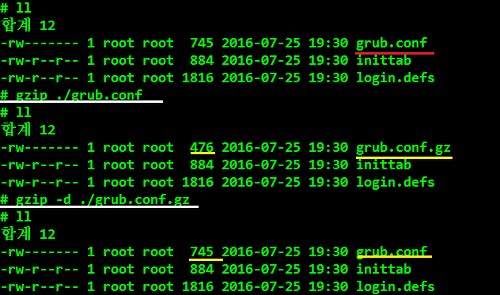
gzip 파일명을 입력하면 압축이 되고, -d 옵션을 써서 gzip -d 파일명을 입력하면 압축이 다시 풀린다.
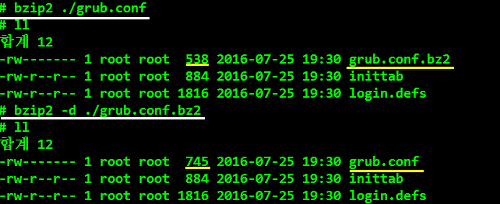
bzip2 역시 gzip과 같은 방식으로 진행을 하면 된다.
위 그림을 보면 bzip2 방식과 gzip 방식의 압축의 효율을 비교해보면 bzip2방식이 더 효율이 좋은 것을 볼 수 있다.
그렇다면, 여러 개의 파일을 하나로 압축하려면 어떻게 해야 할까?
위에서 설명했다시피, gzip과 bzip2는 단일 파일만 압축이 가능하다.
그래서 여러개의 파일을 하나로 압축하고 싶다면 tar라는 명령어를 사용한다.
tar
- tar- 해당 파일을 보관파일로 바꿔준다.
-
용량이 늘어난다
-
원본유지가 가능하다.
-
다중파일이 가능하다.
옵션
1. c : 새로운 보관파일 생성한다.
2. x : 보관파일을 풀어준다.
3. v : 파일이 묶이거나 풀리는 과정을 보여준다.
4. f : 보관 파일명을 지정해준다.
5. z : gzip방식 추가
6. j : bzip2 방식 추가
- 단일 파일로 보관하기
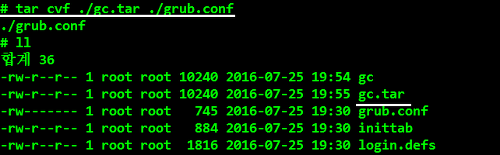
- 보관파일 내의 내용 보기

- 보관파일 풀기
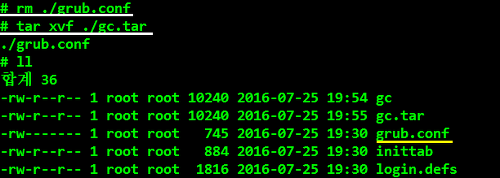
- 다중 파일을 하나의 파일로 보관 후 이를 압축하기
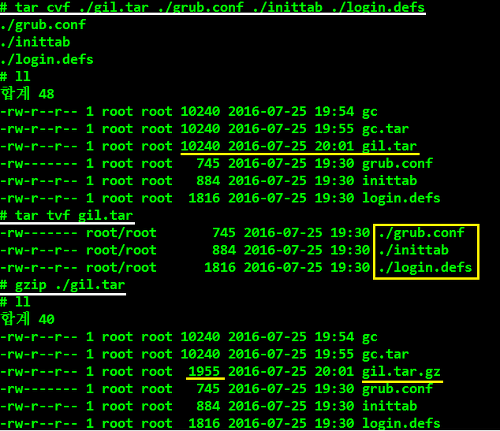
tar로 묶은 보관 파일을 gzip으로 압축해서 용량을 줄이는 것이다.
여기서 살펴볼 것 중의 하나는 tar의 기본용량은 단일 파일이든 다중 파일이든 기본 용량이 10240byte기 때문에 이를 넘지 않는 이상 파일 용량은 동일하다.
그러나 위의 방식을 직접 해보면 알겠지만 보관 파일로 만든 뒤 압축을 진행하는 방식이다.
이를 더 간단히 하기 위해서 z 옵션과 j 옵션을 사용하는 것이다.



위의 방식은 bzip2방식의 옵션을 사용하여 압축한 것이고 이를 gzip방식으로 사용하고 싶다면 j 옵션 대신에 z방식을 사용하면 된다.
그리고 압축을 풀고싶다면 같은 방식으로 xvfj 혹은, xvfz 옵션을 사용하여 풀면 된다.